
ワードで余白を調整するには?
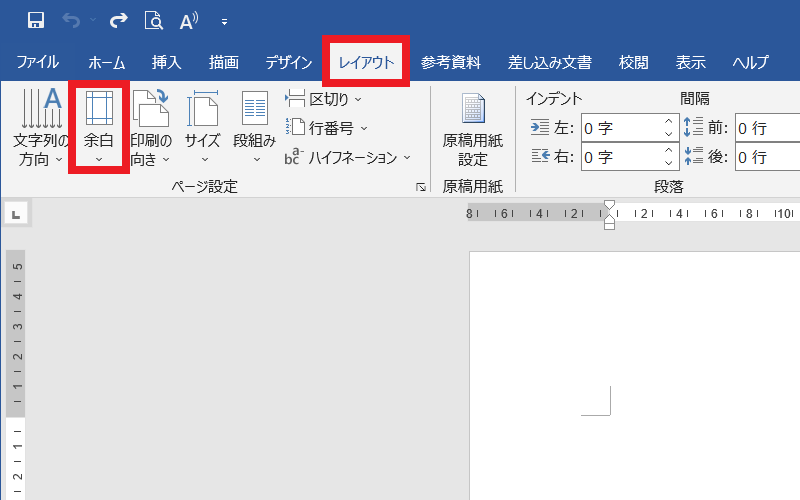
マイクロソフトワードは、文書作成において不可欠なツールです。しかし、デフォルトの余白設定が常に適切とは限りません。論文、レポート、プレゼンテーション資料など、用途に応じて最適な余白を設定することで、文書の見栄えと可読性を大幅に向上させることができます。この記事では、ワードで余白を調整するための様々な方法を、初心者にも分かりやすく解説します。基本的な余白設定から、カスタム余白の作成、そして印刷時の微調整まで、幅広くカバーし、あなたのワードスキルをレベルアップさせるお手伝いをします。
ワードで余白を調整するには?
ワードで余白を調整するには、主に「レイアウト」タブにある「余白」オプションを使用します。ここで、定義済みの余白設定を選択するか、「ユーザー設定の余白」を選択して、上下左右の余白をミリ単位で細かく指定できます。また、セクション区切りを利用することで、文書全体ではなく、特定のページやセクションのみ余白を変更することも可能です。
ページの余白を設定する方法
ページの余白を設定するには、「レイアウト」タブから「余白」を選択し、表示される一覧から適切な余白を選択します。標準、狭い、広い、標準、狭い、広いなどのプリセットされた設定から選ぶことも、「ユーザー設定の余白」を選択して、上、下、左、右の余白を個別に指定することもできます。
ユーザー設定の余白を指定する方法
「レイアウト」タブ → 「余白」 → 「ユーザー設定の余白」を選択すると、「ページ設定」ダイアログボックスが表示されます。ここで、上下左右の余白の数値を直接入力し、「OK」をクリックすることで、細かい余白設定が可能です。また、「複数ページの形式」を変更することで、見開きページにおける余白の処理方法も調整できます。
セクションごとに異なる余白を設定する方法
セクションごとに余白を変えるには、まず「レイアウト」タブから「区切り」を選択し、セクション区切りを挿入します。その後、それぞれのセクションで「余白」の設定を変更することで、セクションごとに異なる余白が適用されます。区切りには様々な種類があります。
- 次のページから開始: 新しいページからセクションを開始します。
- 現在のページから開始: 現在のページ内でセクションを区切ります。
- 偶数ページ: 次の偶数ページからセクションを開始します。
- 奇数ページ: 次の奇数ページからセクションを開始します。
印刷プレビューで余白を確認する方法
「ファイル」タブ → 「印刷」を選択すると、印刷プレビューが表示されます。ここで、実際の印刷結果に近い状態で余白を確認できます。余白が意図した通りに設定されているかを確認し、必要に応じて「ページ設定」から余白を調整します。
余白設定が反映されない場合の対処法
余白設定が反映されない場合、以下の点を確認してください。
セクション区切りが意図した場所に挿入されているか。
複数ページの形式設定が適切か(見開きページなど)。
プリンターの設定が、ワードの設定を上書きしていないか。
文書にスタイルが適用されている場合、スタイル設定で余白が固定されていないか。
これらの点を確認し、必要に応じて設定を修正することで、余白設定が正しく反映されるはずです。
https://youtube.com/watch?v=6kMgJe1aJT4%26pp%3D0gcJCdgAo7VqN5tD
よくある質問(FAQ)
ワードの余白が広すぎるのですが、どうすればよいですか?
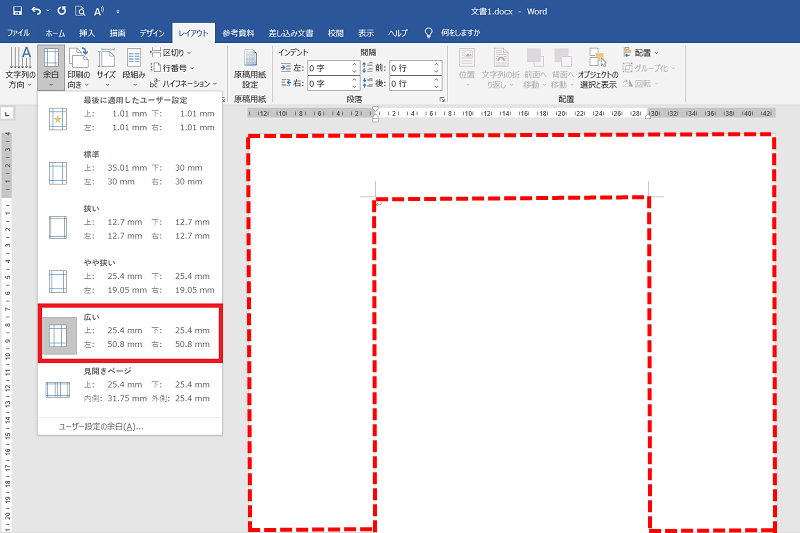
ワードの余白が広すぎる場合は、ページ設定、段落設定、スタイルなどを確認し、余白の値を調整する必要があります。これらの設定を見直すことで、不必要な余白を減らし、文書の見栄えを改善することができます。
ページの余白設定を確認する
ページの余白設定を確認する
ページの余白設定は、ファイル > ページ設定から確認できます。ここで、上、下、左、右の余白の値を調整することで、文書全体の余白を調整できます。特に、規定値が不適切に設定されている場合に、余白が広すぎる原因となることがあります。以下を確認してください:
- 余白の値が意図した値になっているか確認する。
- 「印刷の向き」が適切に設定されているか確認する。
- 「用紙サイズ」が正しいか確認する。
段落のインデントと間隔を確認する
段落のインデントと間隔を確認する
段落のインデントや間隔も、余白が広く見える原因となります。ホームタブの段落グループにある設定、または右クリック > 段落から設定を確認できます。特に、段落前、段落後の間隔や、左インデント、右インデントの設定に注意してください。
- 「インデント」の「左」と「右」の値が適切か確認する。
- 「間隔」の「段落前」と「段落後」の値が大きすぎないか確認する。
- 「行間」が適切に設定されているか確認する。
スタイルの設定を確認する
スタイルの設定を確認する
文書全体に適用されているスタイル(標準、見出しなど)の設定も確認する必要があります。ホームタブのスタイルグループから、適用されているスタイルを右クリックして変更を選択し、書式 > 段落から段落のインデントや間隔を確認・調整できます。スタイルの一貫性を保つために、スタイルを変更することが推奨されます。
- 使用しているスタイルが意図した設定になっているか確認する。
- スタイルの「段落」設定で、インデントや間隔が適切か確認する。
- 「スタイル」の変更を文書全体に適用できるか確認する。
テキストボックスや図形の余白を確認する
テキストボックスや図形の余白を確認する
テキストボックスや図形を使用している場合、それらの内部余白が広すぎる可能性があります。テキストボックスまたは図形を選択し、書式タブにある図形の書式設定パネルから、テキストボックスの内部余白を調整します。
- テキストボックスの内部余白が大きすぎないか確認する。
- 図形内のテキストの余白が適切か確認する。
- 図形のサイズ自体が大きすぎないか確認する。
用紙サイズと印刷範囲を確認する
用紙サイズと印刷範囲を確認する
用紙サイズが間違っているか、印刷範囲が適切に設定されていない場合も、余白が広く見えることがあります。ファイル > 印刷から、用紙サイズと印刷範囲を確認し、必要に応じて調整します。特に、異なる用紙サイズで作成された文書を開いた場合、余白が意図しない値になることがあります。
- 用紙サイズが実際に使用する用紙と一致しているか確認する。
- 印刷範囲が適切に設定されているか確認する。
- プリンターの設定が正しく、用紙サイズがプリンターに設定されているか確認する。
ワードの余白が合わないのですが?
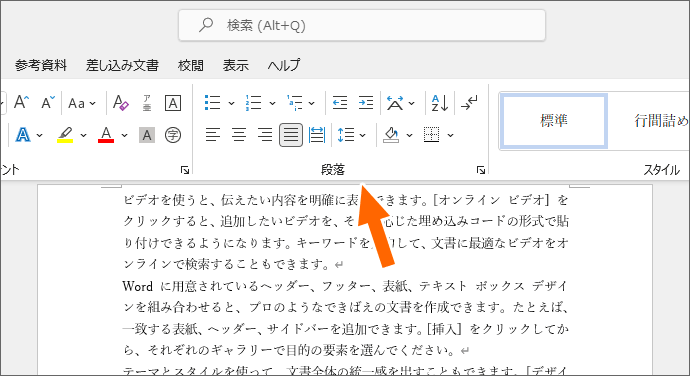
ワードの余白が合わない問題は、設定の誤り、テンプレートの問題、またはプリンタードライバーの問題など、様々な原因が考えられます。まずは、Wordの余白設定を確認し、必要に応じて調整してください。それでも解決しない場合は、テンプレートの余白設定やプリンタードライバーの更新を試す価値があります。
余白設定の確認
Wordの余白設定が正しいかどうかを確認することは、問題を解決するための最初のステップです。余白設定は、ドキュメント全体のレイアウトに大きな影響を与えます。もし、設定が意図したものでなければ、期待通りの見た目にならないことがあります。
- 「レイアウト」タブをクリックします。
- 「余白」グループで、希望の余白の種類を選択します。
- カスタム余白を設定する場合は、「ユーザー設定の余白」を選択します。
テンプレートの確認
使用しているテンプレートが特定の余白設定を持っている場合があります。テンプレートが提供するレイアウトが、あなたのニーズに合わない場合、余白が期待通りに表示されないことがあります。
- 「ファイル」>「新規」から、別のテンプレートを試してみてください。
- 既存のテンプレートを編集する場合は、「表示」>「アウトライン」で調整します。
- テンプレート自体に問題がないか確認するために、新規ドキュメントで余白を調整してみます。
プリンタードライバーの確認
プリンタードライバーが古かったり、互換性がなかったりすると、Wordで設定した余白が正しく印刷されないことがあります。ドライバーを最新版に更新することで、印刷の問題が解決することがあります。
- プリンターメーカーのウェブサイトから最新のドライバーをダウンロードします。
- デバイスマネージャーからプリンタードライバーを更新します。
- プリンターの設定がWordの設定と一致しているか確認します。
段落書式の設定
段落書式の設定が余白に影響を与えている可能性があります。特に、インデントやスペーシングの設定は、ドキュメントのレイアウトに大きな影響を与えるため、注意が必要です。
- 問題のある段落を選択します。
- 「ホーム」タブの「段落」グループで、インデントとスペーシングの設定を確認します。
- 必要に応じて、設定を調整します。
セクション区切りの確認
セクション区切りを不適切に使用すると、異なるセクションで余白設定が異なることがあり、結果としてドキュメント全体の余白が期待通りにならないことがあります。各セクションの余白設定を確認し、必要に応じて調整します。
- 「表示」>「下書き」でセクション区切りを確認します。
- 各セクションの余白設定を確認します。
- 必要に応じて、セクション区切りを削除または変更します。
ワードで余白からはみ出ないようにするには?
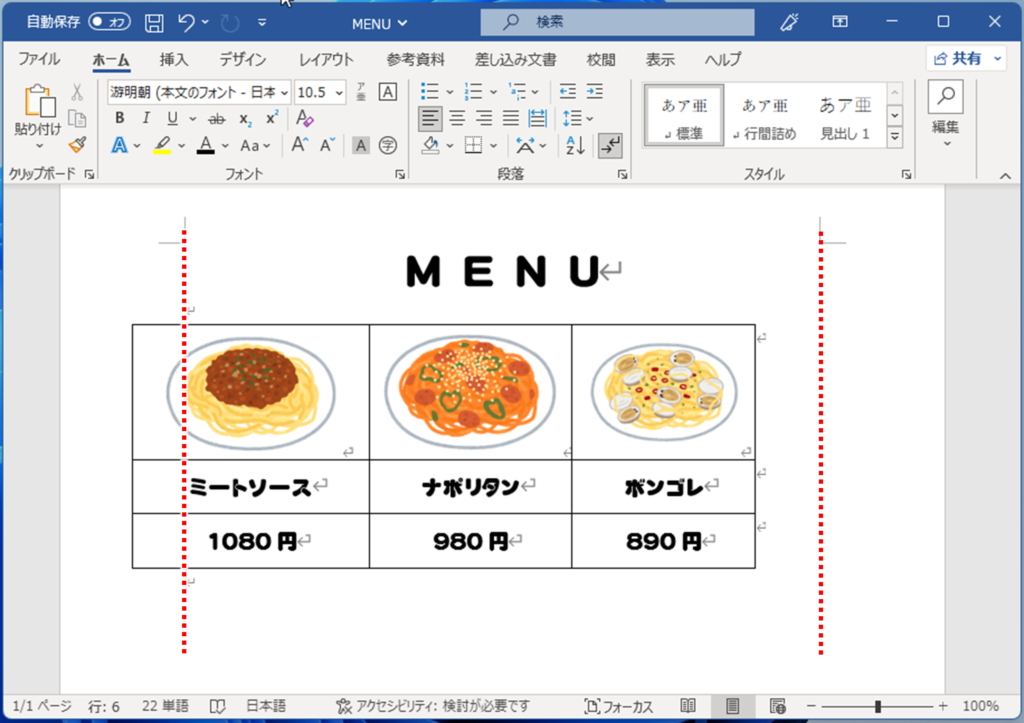
ワードで余白からはみ出ないようにするには、主に余白設定の調整、フォントサイズや行間の調整、段落設定の調整、そしてテキストボックスや図形の利用が考えられます。これらの方法を組み合わせることで、テキストが余白内に収まるように調整できます。
余白設定の確認と調整
ワードの余白設定は、ドキュメント全体の見た目に大きく影響します。余白が広すぎる場合、テキストが収まりきらないことがあります。
- 「レイアウト」タブをクリックします。
- 「余白」をクリックし、標準、狭い、広いなど、適切なプリセットを選択します。
- カスタム余白を設定するには、「ユーザー設定の余白」を選択し、上下左右の余白を調整します。
フォントサイズと行間の調整
テキストのフォントサイズが大きすぎたり、行間が広すぎると、余白からはみ出ることがあります。フォントサイズを小さくしたり、行間を狭めることで、テキストを収めることができます。
- テキスト全体を選択するか、調整したい段落を選択します。
- 「ホーム」タブのフォントサイズドロップダウンで、フォントサイズを小さくします。
- 「ホーム」タブの「行と段落の間隔」をクリックし、行間を狭めます。
段落設定の調整
段落のインデントやスペーシングも、テキストが余白からはみ出す原因となることがあります。段落設定を調整することで、テキストを効果的に配置できます。
- 調整したい段落を選択します。
- 右クリックし、「段落」を選択します。
- 「インデントと行間」タブで、左インデント、右インデント、最初の行のインデントを調整します。
- 段落前後の間隔を調整します。
テキストボックスの利用
テキストボックスを使うことで、特定のテキストをドキュメント内の好きな場所に配置し、余白からはみ出ないように制御できます。
- 「挿入」タブをクリックし、「テキストボックス」を選択します。
- テキストボックスを描画し、テキストを入力します。
- テキストボックスの位置やサイズを調整し、テキストが余白内に収まるようにします。
図形の利用とテキストの回り込み
図形を利用してテキストを回り込ませることで、テキストの配置をより柔軟に調整し、余白からはみ出ないようにすることができます。
- 「挿入」タブをクリックし、「図形」を選択し、図形を挿入します。
- 図形を選択し、「図形の書式設定」から「テキストの折り返し」を選択します。
- 「四角」、「内部」、「背面」など、適切なテキストの回り込みオプションを選択し、テキストの配置を調整します。
文字の余白を調整するにはどうすればいいですか?
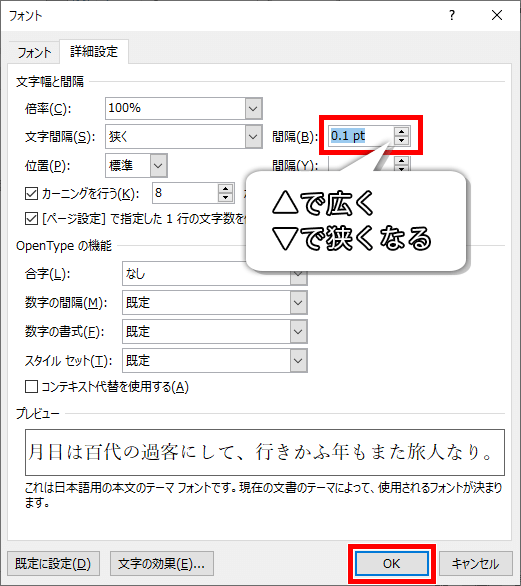
文字の余白を調整するには、主にCSSのプロパティを使用します。margin (マージン) は要素の外側の余白を、padding (パディング) は要素の内側の余白を調整します。また、letter-spacing (文字間隔) は文字と文字の間隔を、word-spacing (単語間隔) は単語と単語の間隔を調整するために使われます。これらのプロパティを適切に設定することで、テキストの視覚的なバランスを整え、読みやすさを向上させることができます。
文字間隔 (letter-spacing) の調整
文字間隔の調整は、テキスト全体の密度や読みやすさに大きく影響します。広すぎるとテキストがバラバラに見え、狭すぎると文字が詰まって読みにくくなります。適切な文字間隔は、フォントの種類やサイズ、テキストの量によって異なります。
- 値を大きくすると、文字と文字の間隔が広がり、テキストがゆったりとした印象になります。
- 値を小さくすると、文字と文字の間隔が狭まり、テキストが密集した印象になります。
- normalを指定すると、ブラウザがデフォルトの文字間隔を適用します。
単語間隔 (word-spacing) の調整
単語間隔の調整は、特に英語などの単語が明確に区切られている言語において重要です。適切な単語間隔は、文章全体の構造を明確にし、読みやすさを向上させます。
- 値を大きくすると、単語と単語の間隔が広がり、文章が読みやすくなります。
- 値を小さくすると、単語と単語の間隔が狭まり、文章が詰まって読みにくくなります。
- normalを指定すると、ブラウザがデフォルトの単語間隔を適用します。
行間 (line-height) の調整
行間は、テキストの行と行の間隔を調整するプロパティです。適切な行間は、文章全体の可読性を高め、目の疲れを軽減する効果があります。
- 値を大きくすると、行と行の間隔が広がり、文章が読みやすくなります。
- 値を小さくすると、行と行の間隔が狭まり、文章が詰まって読みにくくなります。
- normalを指定すると、ブラウザがデフォルトの行間を適用します。
マージン (margin) の調整
マージンは、要素の外側の余白を調整するプロパティです。テキストブロックの周囲に適切な余白を加えることで、他の要素との区別を明確にし、視覚的なバランスを整えることができます。
- margin-top、margin-bottom、margin-left、margin-right を個別に指定できます。
- margin: 上 右 下 左; のように、4つの値をまとめて指定することも可能です。
- margin: 上下 左右; のように、2つの値を指定すると、上下と左右に同じ余白が適用されます。
パディング (padding) の調整
パディングは、要素の内側の余白を調整するプロパティです。テキストブロックの周囲に適切な余白を加えることで、テキストが要素の境界線に近すぎるのを防ぎ、読みやすさを向上させます。
- padding-top、padding-bottom、padding-left、padding-right を個別に指定できます。
- padding: 上 右 下 左; のように、4つの値をまとめて指定することも可能です。
- padding: 上下 左右; のように、2つの値を指定すると、上下と左右に同じ余白が適用されます。
ワードで余白を調整するには、どのような方法がありますか?
ワードで余白を調整するには、主にレイアウトタブの余白コマンドを使用します。標準、狭い、広い、 moderateなどの定義済みの余白を選択するか、ユーザー設定の余白を選択して、上下左右の数値を手動で指定できます。また、ページ設定ダイアログからも調整可能です。
ワードで特定の段落だけ余白を変更できますか?
特定の段落のみ余白を変更するには、まずその段落を選択し、ルーラー上のインデントマーカーをドラッグして調整するか、段落ダイアログを開き、インデントと行間タブで左インデントや右インデントの数値を指定します。段落ごとに異なる余白を設定することで、文書のレイアウトをより細かく制御できます。
ワードで余白の設定が保存されませんか?
余白の設定が保存されない場合、テンプレートが原因である可能性があります。Normal.dotmなどの標準テンプレートを変更すると、新規文書に変更が反映されますが、既存の文書では、文書自体に余白が保存されているため、再度設定する必要があります。また、プリンタードライバーの設定が影響している場合もありますので、確認が必要です。
ワードで余白が印刷範囲を超えてしまう時の対処法は?
余白が印刷範囲を超えてしまう場合、まずプリンタードライバーの設定を確認し、用紙サイズと余白が適切であることを確認します。次に、ワードのファイル→印刷から印刷プレビューを確認し、ページが正しく収まっているかを確認します。ページ設定で縮小印刷を選択するか、余白を小さく調整することで、印刷範囲に収めることができます。
Si quieres conocer otros artículos parecidos a ワードで余白を調整するには? puedes visitar la categoría ワード.






コメントを残す